![]() В предыдущей заметке была рассмотрена процедура установки и настройки RADIUS сервера в составе роли Network Policy and Access Services в Windows Server 2008 R2 для использования аутентификации и авторизации на контроллерах APC Web/SNMP Management card. В случае с коммутаторами Cisco на стороне настроек сервера RADIUS всё делается по аналогии, за исключением некоторых моментов. Рассмотрим эти моменты и проведём настройку коммутатора на примере модели Catalyst WS-C2950-24.
В предыдущей заметке была рассмотрена процедура установки и настройки RADIUS сервера в составе роли Network Policy and Access Services в Windows Server 2008 R2 для использования аутентификации и авторизации на контроллерах APC Web/SNMP Management card. В случае с коммутаторами Cisco на стороне настроек сервера RADIUS всё делается по аналогии, за исключением некоторых моментов. Рассмотрим эти моменты и проведём настройку коммутатора на примере модели Catalyst WS-C2950-24.
Этап #1. Создание групп доступа в домене
Начнём с того что в нашем примере создадим в домене две локальных группы безопасности.
В первую группу включим пользователей которым нужно предоставить полный административный доступ на управление коммутаторами, во вторую соответственно, - доступ только на чтение текущей конфигурации и состояния устройств. При этом, стоит помнить, что для пользователей, которые будут включаться в эти группы должно быть установлено разрешение в домене, дающее право удалённого доступа (значение настройки Network Access Permission на закладке Dial-In свойств учетной записи пользователя)
Этап #2. Добавление клиентов на сервер RADIUS
На сервере RADIUS в консоли Network Policy Server создадим для нашего коммутатора запись о клиенте, указав его имя или IP-адрес и ключ (Shared secret). Для этого в дереве консоли NPS развернём раздел RADIUS Clients and Servers и на элементе RADIUS Clients откроем контекстное меню и выберем пункт New и заполним соответствующие поля
Значение поля Friendly name может отличаться от DNS имени. Оно потребуется нам в дальнейшем для идентификации конкретного сетевого устройства при создании политик доступа – Remote Access Policy. Опираясь на это имя мы сможем задавать например маску по которой будут обрабатываться определённой политикой доступа несколько разных RADIUS клиентов.
Этап #3. Создание политик доступа на сервере RADIUS
С помощью политик доступа NPS мы произведём связку созданных ранее записей о коммутаторах-клиентах RADIUS и доменных групп безопасности, определяющих уровень доступа к этим коммутаторам. То есть в нашем случае будет создано две политики доступа - с полными правами и только для чтения.
Итак, создадим первую политику, определяющую полный административный доступ к коммутатору. В дереве консоли NPS в разделе Policies > Network Policies откроем контекстное меню и выберем пункт New. В открывшемся мастере создания политики введём название создаваемой политики (пусть например оно будет созвучно с группой доступа) и выберем тип соединения Unspecified
На следующем шаге Specify conditions нам нужно добавить условия при которых будет применяться данная политика RADIUS. Добавим два условия, – чтобы пользователь, проходящий авторизацию, входил в определенную доменную группу безопасности, и устройство, к которому осуществляется доступ, имело определённое имя "Friendly name". Через кнопку Add добавим условия по типам Windows Group и Client Friendly Name.
Здесь важно понимать, что для условия с Windows Group использование встроенных групп безопасности таких как, например, Domain Admins не является хорошей практикой с точки зрения безопасности.
Для условия Client Friendly Name в качестве значения можно использовать как конкретные "Friendly name" устройств так и их маску, например в нашем случае политика будет применяться ко всем клиентам RADIUS у которых в свойствах атрибута "Friendly name" указано значение начинающееся с “KOM-AD01-SW”
В итоге, в нашем случае, список условий будет выглядеть так:
На следующем шаге Specify Access Permission укажем, что данная политика является политикой, разрешающей доступ – Access granted
На следующем шаге Configure Authentication Methods отключим все методы аутентификации и включим метод Unencrypted authentication (PAP, SPAP), так как коммутатор в нашем случае поддерживает только этот метод:
При этом мы получим предупреждение о том, что выбранный метод является не безопасным и для того, чтобы оставить выбор в силе, нужно нажать – No.
На следующем шаге настройки дополнительных ограничений Configure Constraints можно ничего не изменять и перейти к шагу конфигурационных настроек Configure Settings, где в разделе настроек стандартных атрибутов RADIUS удалим имеющиеся по умолчанию там два атрибута и добавим новый по кнопке Add.
В открывшемся окне выбора стандартных атрибутов, выберем Service-Type и нажмём Add.
Переключатель значения атрибута Attribute value установим в положение Others и из выпадающего списка выберем значение Login
В итоге список стандартных атрибутов RADIUS в нашем случае будет иметь только одну позицию:
Теперь переключимся на закладку Vendor Specific и вызовем диалог добавления атрибута по кнопке Add
В открывшемся списке выберем тип атрибута Vendor-Specific (RADIUS Standard) и вызовем диалог добавления атрибута по кнопке Add
В окне информации об атрибутах для добавления нового атрибута нажмём Add
В окне добавления атрибута из ниспадающего списка выберем вендора оборудования к которому мы настраиваем доступ, в нашем случае это Cisco , укажем что атрибут соответствует стандартам RADIUS RFC и нажмём кнопку Configure Attribute чтобы настроить значение атрибута
В открывшемся окне конфигурации значения атрибута введём значение номера атрибута – 1, тип значения строковой – String и само значение:
shell:priv-lvl=15
Это значение будет означать что авторизованному пользователю данной политикой нужно предоставить максимальный 15 уровень административного доступа на коммутаторе Cisco
В итоге список специфичных атрибутов в нашем случае будет иметь только одну позицию:
После этого перейдём на шаг завершения создания новой политики доступа, получив сводную информацию о заданных нами настройках.
По аналогии создаём вторую политику для организации доступа на чтение и при её создании, как и в первом случае, в качестве стандартного параметра RADIUS выбираем Service-Type равный значению Login , а вот значение специфического атрибута уже просто не создаём вообще.
При создании и планировании политик обратите внимание на то что имеет значение их порядок. Политики обрабатываются сверху вниз, и когда получается, что все условия в очередной политике соблюдены, их дальнейшая обработка прекращается. То есть с точки зрения безопасности и разрешения конфликтов между политиками правильней будет располагать политики в порядке возрастания административных полномочий.
Этап #4. Настройка коммутатора Cisco
Перейдём к настройке коммутатора. Так как мы собираемся использовать доменные учетные записи для аутентификации и авторизации, стоит уделить особое внимание вопросу безопасности и для коммуникаций с коммутатором вместо протокола Telnet использовать по возможности SSH. Входим в режим конфигурирования и включаем использование SSHv2 последовательностью команд:
configure terminal crypto key generate rsa modulus 1024 ip ssh version 2
При выполнении команды генерации RSA-ключей мы можем получить сообщение о необходимости сконфигурировать параметр конфигурации domain-name:
% Please define a domain-name first.
В таком случае нужно выполнить соответствующую настройку:
KOM-AD01-SW003(config)# ip domain-name mydom.holding.com
Затем настраиваем AAA аутентификацию и авторизацию таким образом, чтобы приоритетно использовалась RADIUS аутентификация, а в случае если RADIUS сервер окажется недоступен, – использовалась локальная аутентификация на базе встроенных учетных записей устройства.
aaa new-model aaa authentication login default group radius local aaa authorization exec default group radius if-authenticated

Затем вводим информацию о сервере RADIUS и ключ (Shared secret), который в ранее был прописан для этого устройства на самом сервере RADIUS:
radius-server host 10.160.160.160 key RjRh5adkj63D service password-encryption
Для того чтобы сделать использование SSH обязательным и отключить Telnet при удалённом доступе выполним команды:
line vty 5 15 transport input ssh
На этом минимальная настройка коммутатора закончена и можно испытать новый механизм аутентификации и авторизации в действии.
Источники информации:
- Aaron Walrath Blog - Install Windows 2008 R2 NPS for RADIUS Authentication for Cisco Router Logins
- Aaron Walrath Blog - RADIUS Authentication for Cisco Router Logins
- Youritguy's Blog - AAA RADIUS authentication with Windows Server 2008
- Daryl Hunter Blog - Cisco IOS-fu #7 - Cisco + RADIUS + Windows Server 2008 NPS


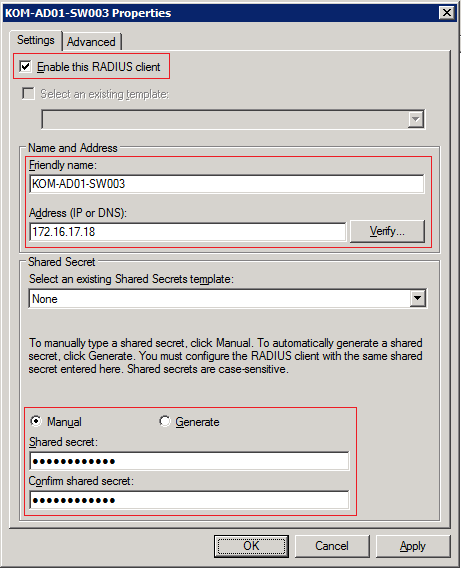
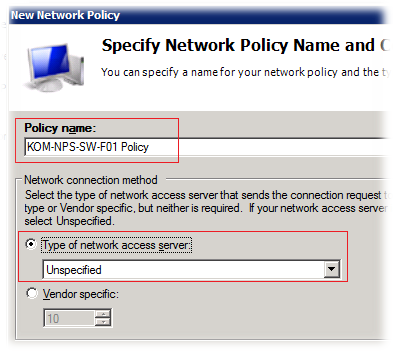
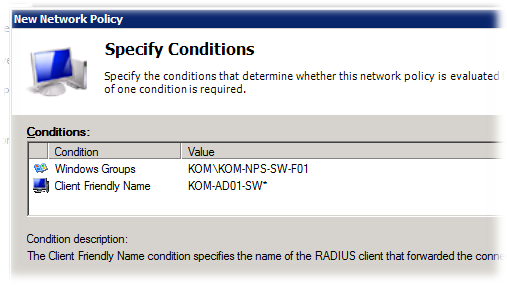
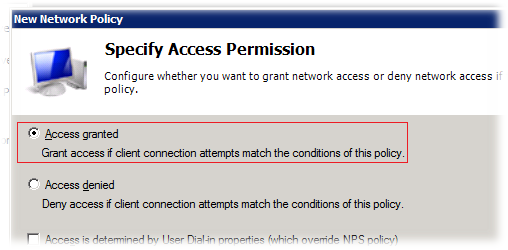
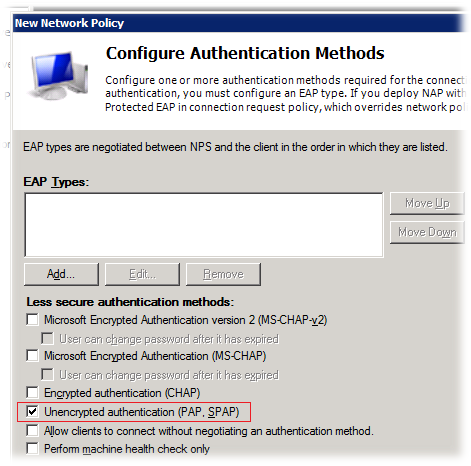
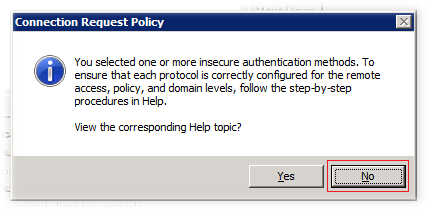
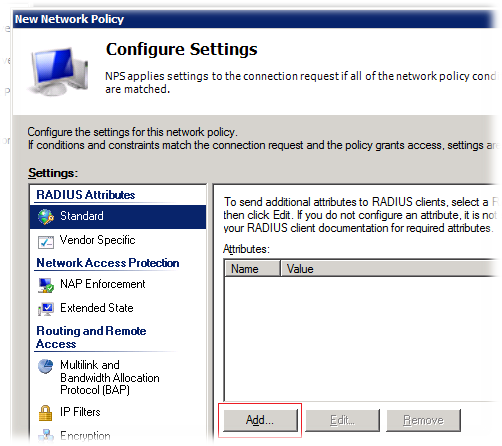
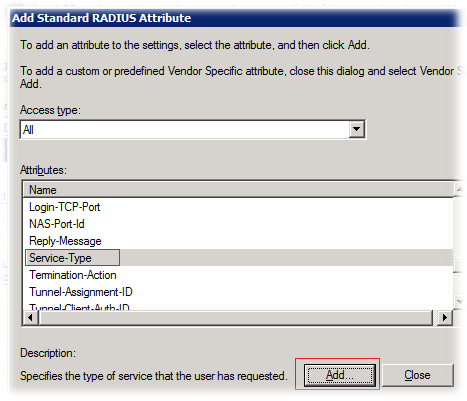
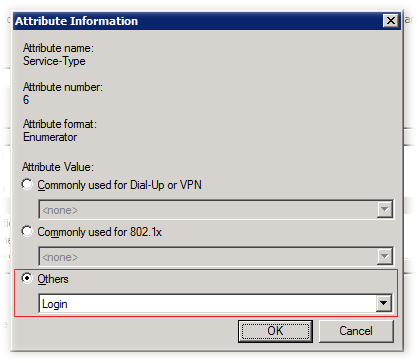
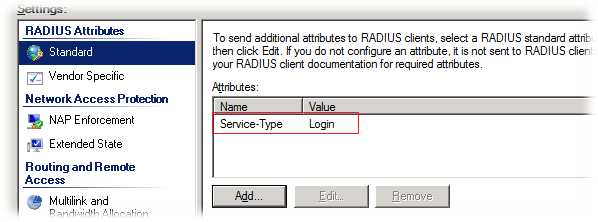
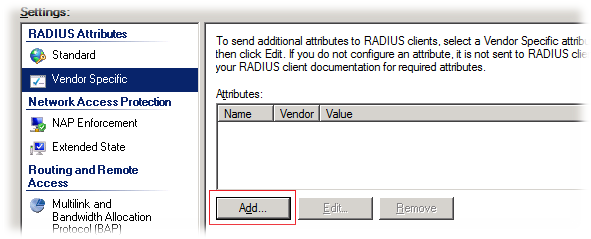
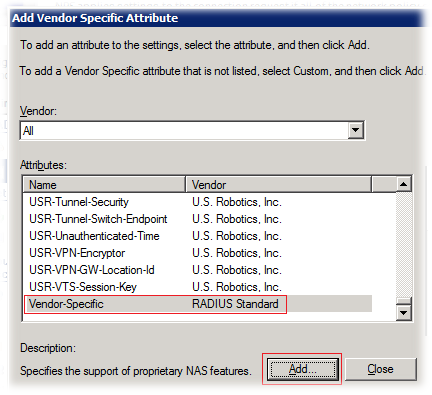
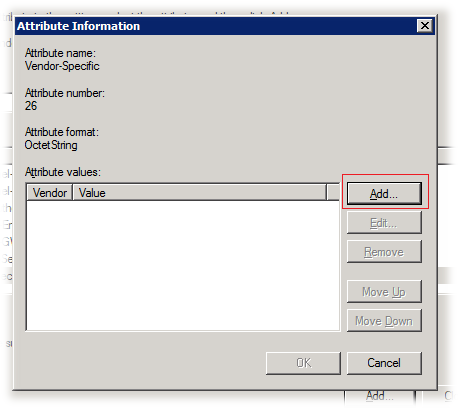
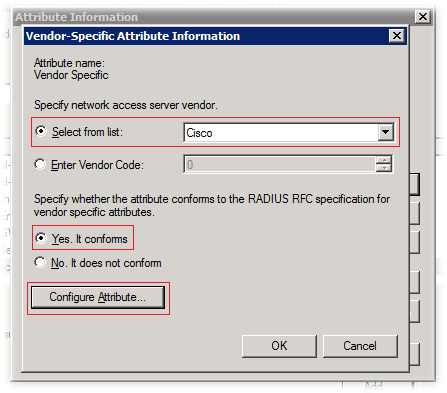
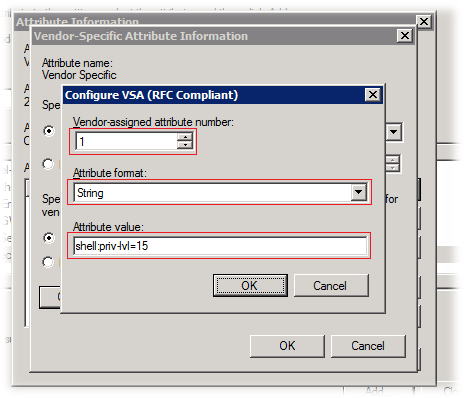
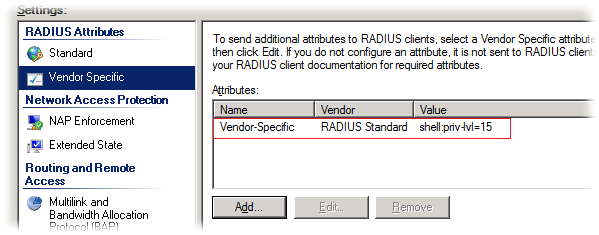
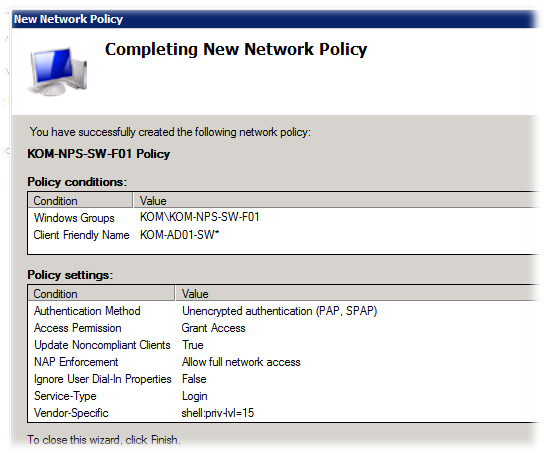
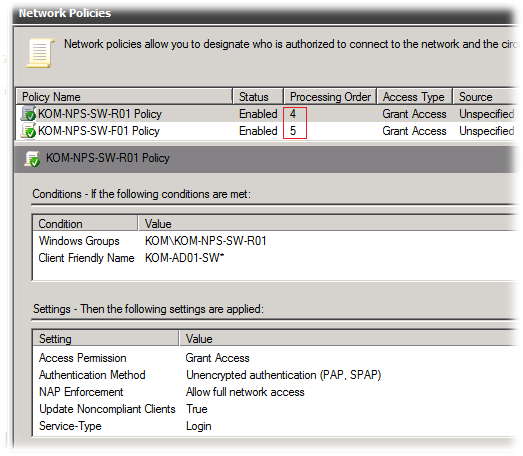
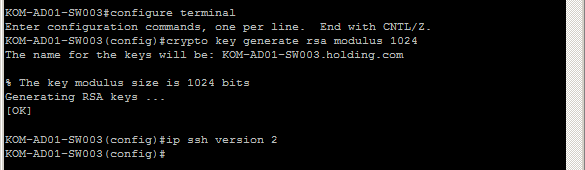

 RSS - Записи
RSS - Записи
Спасибо за статью, будем настраивать на всех своих коммутаторах
спасибо за статью Алексей. настроил себе аутентификацию. некоторое время не мог зайти в прив. режим под локальной учеткой (при недоступном радиус-сервере). дело оказалось в том что у локальной учетки уже был 15 режим, а enable-пароль в конфигурации свича не был установлен. Убрал 15 привилегию с лок. учетки и задал пароль прив. режима - все заработало. Коммутатор стал доступен в любом случае!
сервер не дает добавить более 50 радиус-клиентов :(
что делать Алексей?
Использовать версию Windows Server Enterpise/Datacenter.
http://social.technet.microsoft.com/Forums/en-US/winserverNIS/thread/955ed7b1-b732-4b96-80b8-8cc36dca2a8c/
Спасибо за статью. У меня все настроено аналогично, все работает. Но есть необходимость доступа на коммутатор человека, у которого нет доменной учетки (он из другой фирмы). Зато у него есть локальная учетка на коммутаторе. Как бы сделать возможным одновременный доступ по локальным учеткам и через радиус. Или настроить так, чтобы не найдя логин на сервере, коммутатор предлагал логиниться локально (это идеальны вариант).
Что бы Вы посоветовали?
Насчет одновременного доступа не уверен что так можно. Насколько я знаю если RADIUS доступен то аутентификация будет использоваться именно с него. А что мешает сделать в домене для этого человека учетную запись с максимально возможным набором ограничений - чтобы он только мог проходить аутентификацию на RADIUS сервере. Если же вы приниципиально не хотите запускать его в домен, можно вообще попробовать использовать специально созданную локальную учетную запись на сервере RADIUS, хотя я такой режим работы не проверял.
Алексей, подскажите, возможно вы настраивали радиус в режиме прокси. Ситуация: несколько доменов в одной организации. В разных доменах разные пользователи. На каталист надо ходить людям из разных доменов. Пробовал настроить прокси сервер, который будет перенаправлять запросы другим радиус серверам, но, увы, не работает. Есть вариант в качестве прокси сервера использовать freeradius линуксовый. Вдруг Вы что то знаете об всем вышеописанном. Заранее спасибо.
Не имел опыта настройки в режиме прокси.
У меня не прокатила настройка с shell для 15 уровня. Зато замечательно сработала сервис-тайп Администраторы. Тогда я получаю полный доступ к режиму enable в shell.
если ставлю , как тут пишут только login , то только консоль.